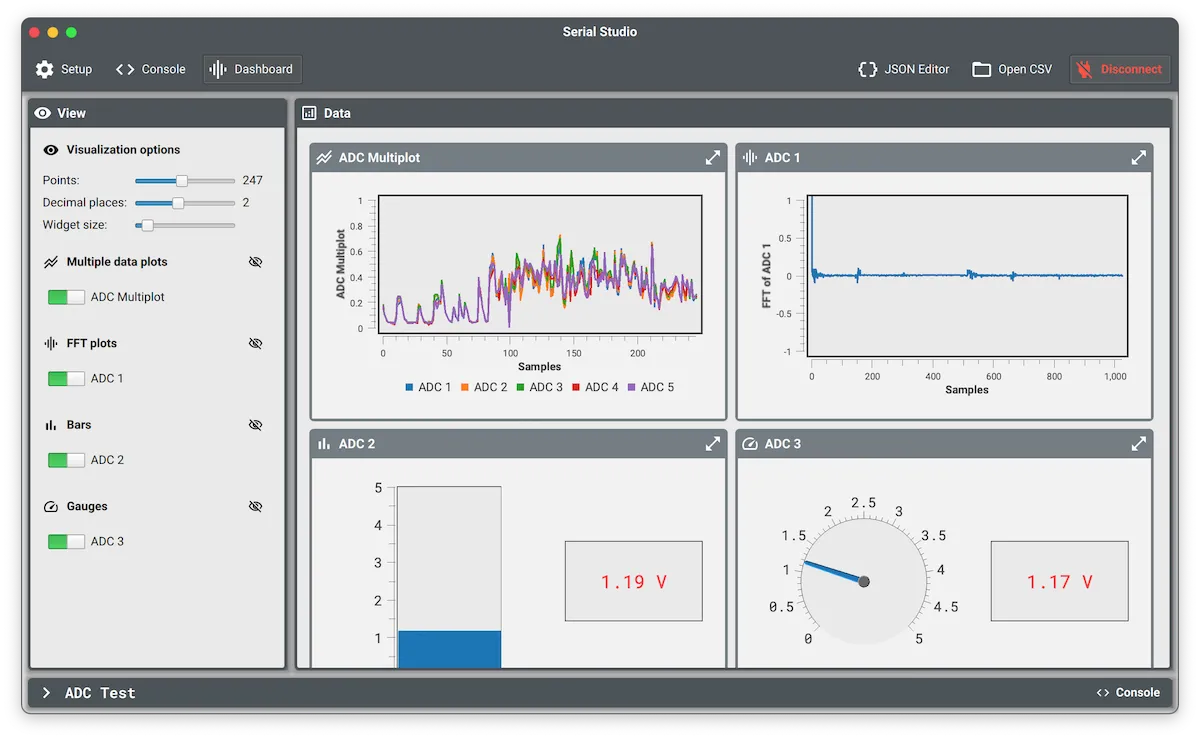Se você quer visualização de dados seriais, conheça e veja como instalar o Serial Studio no Linux via AppImage.
O Serial Studio é um programa de visualização de dados seriais simples, multiplataforma e multifuncional que permite que desenvolvedores incorporados visualizem, analisem e representem dados gerados de seus projetos e dispositivos.
Não requer a necessidade de escrever um software de visualização específico do projeto.
Ao longo de minhas muitas competições baseadas em CanSat, encontrei-me escrevendo e mantendo vários softwares de estações terrestres para cada programa.
No entanto, decidi que seria mais fácil e sustentável definir um software de estação terrestre flexível que permitisse aos desenvolvedores definir como cada CanSat apresenta os dados usando um protocolo de comunicação extensível para facilitar a visualização dos dados.
Os desenvolvedores também podem usar o Serial Studio para quase todos os projetos de aquisição e visualização de dados fora do CanSat, agora com suporte para recuperação de dados de portas seriais de hardware, portas seriais de software, MQTT e soquetes de rede (TCP/UDP).
Como instalar o visualizador Serial Studio no Linux via arquivo AppImage
Para instalar o visualizador Serial Studio no Linux via arquivo AppImage, você deve fazer o seguinte:
Passo 1. Abra um terminal;
Passo 2. Confira se o seu sistema é de 32 bits ou 64 bits, para isso, use o seguinte comando no terminal:
uname -mPasso 3. Se seu sistema é de 64 bits, use o comando abaixo para baixar o programa. Se o link estiver desatualizado, acesse essa página, baixe a última versão e salve-o com o nome serialstudio.appimage:
wget https://github.com/Serial-Studio/Serial-Studio/releases/download/v1.1.7/SerialStudio-1.1.7-Linux.AppImage -O serialstudio.appimagePasso 4. Dê permissão de execução para o arquivo baixado;
chmod a+x serialstudio.appimagePasso 5. Agora instale o programa com o comando;
sudo ./serialstudio.appimage --installPasso 6. Quando você inicia o arquivo pela primeira vez, será perguntado se deseja integrar o programa com o sistema. Clique em “Yes” (Sim) se quiser integrá-lo ou clique em “No” (Não), se não quiser. Se você escolher Sim, o iniciador do programa será adicionado ao menu de aplicativos e ícones de instalação. Se você escolher “No”, sempre terá que iniciá-lo clicando duas vezes no arquivo AppImage.
Pronto! Agora, após instalar o visualizador Serial Studio no Linux via AppImage, você pode iniciar o programa no menu Aplicativos/Dash/Atividades ou qualquer outro lançador de aplicativos da sua distro, ou digite serialstudio ou em um terminal, seguido da tecla TAB.
Integrando os aplicativos AppImage no sistema
Se você quiser integrar melhor esse programa no seu sistema, instale o AppImageLauncher, usando esse tutorial:
Como instalar o integrador AppImageLauncher no Linux